Windows 11 標準機能でのバックアップ
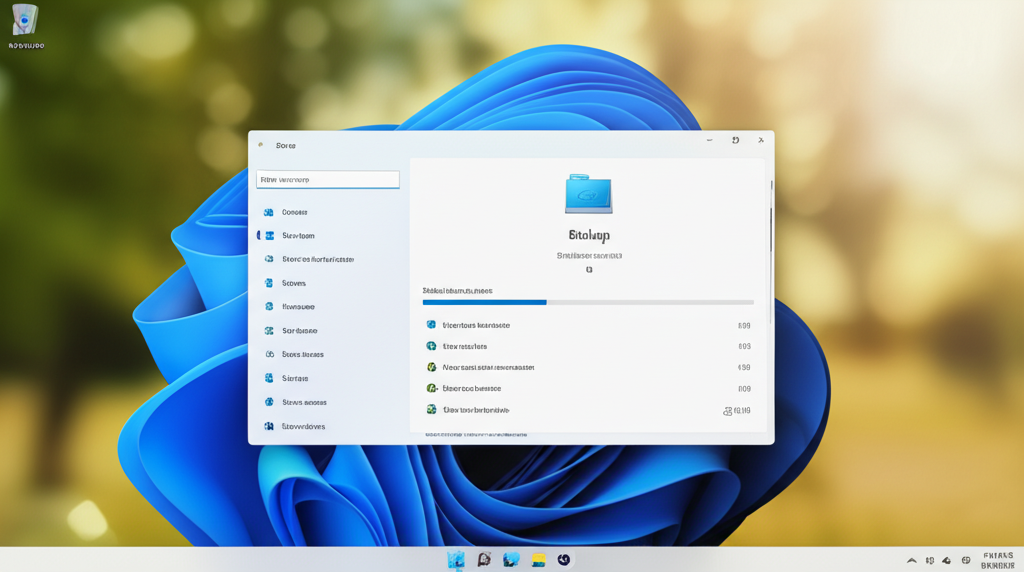
Windows 11には、追加のソフトウェアをインストールしなくても利用できるバックアップ機能が搭載されています。
これらの機能を活用することで、システム全体または特定のファイルをバックアップし、万が一のデータ消失に備えることが可能です。
Windows 11の標準機能を使ったバックアップは、手軽に始められる点が魅力です。
「ファイル履歴」で個人用ファイルをバックアップし、「システムイメージバックアップ」でOS全体を保存すれば、システムトラブル時にも迅速に復旧できます。
OneDriveの活用は、重要なファイルをクラウド上に安全に保管するのに役立ちます。
ファイル履歴の設定手順
ファイル履歴とは、ドキュメント、ミュージック、ピクチャ、ビデオ、デスクトップにあるファイルのバックアップを自動的に行う機能です。
例えば、作成中のWordファイルを誤って上書きしてしまった場合でも、ファイル履歴から以前のバージョンを復元できます。
ファイル履歴を設定することで、個人用ファイルを自動的にバックアップできます。
例えば、1時間ごとに変更されたファイルをバックアップするように設定しておけば、誤ってファイルを削除したり、上書きしてしまった場合でも、簡単に復元できます。

ファイル履歴って、どこまでバックアップしてくれるのかな?

ファイル履歴は、ユーザーフォルダ内のファイルが対象です。Cドライブ全体をバックアップするわけではありません。
ファイル履歴を使用するには、まずバックアップ先となる外付け HDDなどをPCに接続し、設定アプリからファイル履歴を有効にする必要があります。
これにより、指定したフォルダ内のファイルが定期的にバックアップされ、データの損失から保護されます。
システムイメージバックアップの作成
システムイメージとは、Windows 11を含むシステムドライブ全体をイメージファイルとしてバックアップする機能です。
これは、PCが起動しなくなった場合や、ハードウェアの故障時に、OSやアプリケーション、設定などをまとめて復元できるため、時間と労力を大幅に節約できます。
システムイメージバックアップを作成することで、PC全体の状態を保存できます。
例えば、OSの不具合やハードウェアの故障によってPCが起動しなくなった場合でも、システムイメージから復元することで、OSやアプリケーション、データをまとめて以前の状態に戻すことができます。

システムイメージって、どのくらいの容量が必要なの?

システムイメージの容量は、Cドライブの使用量によって異なります。一般的には、50GB以上の空き容量がある外付け HDDを用意すると良いでしょう。
システムイメージを作成するには、コントロールパネルから「バックアップと復元( Windows 7 )」を開き、「システムイメージの作成」を選択します。
バックアップ先を選択し、画面の指示に従って操作することで、システムイメージを作成できます。
OneDriveクラウドバックアップの活用
OneDriveとは、Microsoftが提供するクラウドストレージサービスで、ファイルやフォルダをオンライン上に保存できます。
OneDriveを活用することで、PCのストレージを圧迫することなく、重要なデータを安全にバックアップし、どこからでもアクセスできるようになります。
OneDriveをクラウドバックアップとして活用することで、PCだけでなく、スマートフォンやタブレットなど、さまざまなデバイスからデータにアクセスできます。
例えば、Wordで作成したファイルをOneDriveに保存しておけば、外出先でもスマートフォンから編集したり、共有したりすることができます。
| サービス | 無料ストレージ容量 | 特徴 |
|---|---|---|
| OneDrive | 5GB | Microsoft製品との連携がスムーズ |
| Google Drive | 15GB | Googleの各種サービスとの連携が容易 |
| Dropbox | 2GB | ファイル共有機能が充実 |
| iCloud Drive | 5GB | Apple製品との親和性が高い |
OneDriveを使用するには、Microsoftアカウントでサインインし、OneDrive フォルダにバックアップしたいファイルやフォルダをコピーするだけです。
OneDriveは、自動的にファイルを同期するため、常に最新の状態が保たれます。
Windows 11の標準機能を利用したバックアップは、手軽に始められるデータ保護の第一歩です。
これらの機能を組み合わせることで、PCの故障やデータ 消失といった不測の事態に備え、安全なPC ライフを送ることができます。